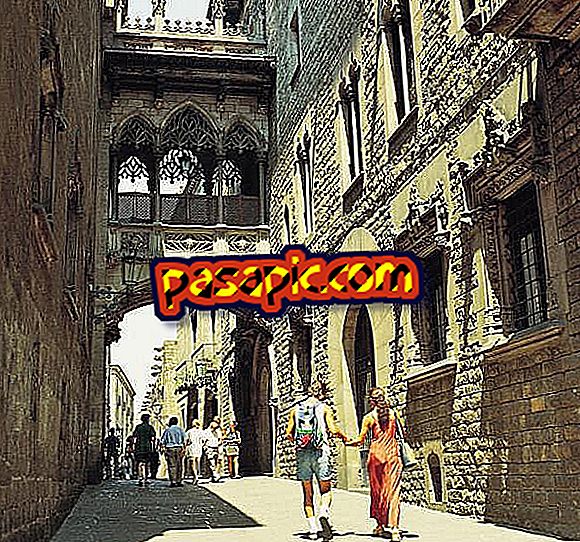Ako nainštalovať PHP na Windows

PHP je programovací jazyk, ktorý umožňuje vytvárať dynamické webové stránky bez akéhokoľvek obmedzenia. Používajú ho hlavní manažéri obsahu, takže je to nástroj, ktorý by ste nemali zanedbávať. Inštalácia na lokálny server vám umožní otestovať si pred umiestnením vašich webových stránok online. Jedným z jeho hlavných rysov je, že môže byť vložený do HTML kódov . V .com podrobne vysvetľujeme, ako nainštalovať PHP vo Windows.
Kroky, ktoré treba dodržiavať:1
Pri verzii, ktorú chcete prevziať, musíte byť opatrní, inak budete mať problémy s inštaláciou. Ak chcete nainštalovať v systéme Windows 7, príslušná možnosť je tá, ktorá je uvedená na obrázku. Nájdete ho v "Súbory" na stránke preberania PHP.

2
Akonáhle si stiahnete komprimovaný súbor, rozbaľte ho do priečinka, na ktorý môžete volať "php" a ktorý vložíte do "C:".

3
Teraz sa začne konfigurácia. Nie je to ťažké, ale musíte byť opatrní, aby všetko fungovalo správne.
V priečinku „php“ vyhľadajte súbor „php. Ini.recommended“ a skopírujte ho. Na kópiu ho nazývajte "php.ini" a kontrolujte, či má toto rozšírenie.

4
Otvorte súbor „php.ini“, ktorý ste práve vytvorili z kópie a vyhľadajte riadky, ktoré hovoria:
; extension = php_mysql.dll
; extension = php_mysqli.dll
Čo musíte urobiť, je vymazať ";", ako vidíte na obrázku.

5
Teraz budete musieť vykonať konfigurácie na serveri, aby ste mohli pracovať s PHP.
V tomto príklade vysvetľujeme, ako to urobiť na serveri Apache, jednom z najpoužívanejších. Musíte ísť do priečinka "conf" v hlavnom adresári s názvom "Apache" alebo podobne. Tam vyhľadajte súbor „httpd“ a do riadka, ktorý hovorí „DirectoryIndex“, pridajte nasledujúce:
index.php
Toto slovo by malo byť len po DirectoryIndex, ako vidíte na obrázku.

6
V tom istom súbore, ale na jeho konci, pridajte nasledujúci text:
#configuration PHP
zahŕňajú conf / extra / httpd-php.conf

7
Takže teraz, v priečinku "extra", ktorý nájdete v adresári "conf" Apache, musíte vytvoriť súbor s názvom "httpd-php.conf", ktorý má nasledujúci obsah:
#Charge hlavnej knižnice
Loadfile "C: phpphp5ts.dll"
#Modulo SAPI
LoadModule php5_module "C: phpphp5apache2_2.dll"
#Uveďte umiestnenie php.ini
PHPIniDir "c: php"
#Extensions súborov php
Aplikácia AddHandler / x-httpd-php .php
Aplikácia AddHandler / x-httpd-php-source .phps

8
Teraz ste takmer dokončili proces inštalácie PHP vo Windows . Musíte vytvoriť súbor, ktorý je "index.php" a musíte ho nájsť v priečinku "htdocs" v adresári Apache.
V tomto súbore napíšete jednoduchý PHP kód, aby ste overili, že všetko prebieha dobre:
9
Reštartujte počítač. Ak teraz otvoríte prehliadač a zadáte "// localhost", ak máte nainštalovaný PHP v serveri Apache v lokálnom, uvidíte, že sa zobrazia informácie o PHP, ako ste uviedli v predchádzajúcom bode.

- Ak sa vám to nepodarí, skontrolujte, či sú trasy, ktoré ste uviedli v rôznych konfiguračných súboroch, správne a či majú vytvorené dokumenty príslušné rozšírenie.